电脑键盘失灵?一文教你快速搞定的妙招!
电脑键盘在日常工作和学习里,有着不可或缺的作用。键盘突然失灵的状况,经常能碰到。好多人碰到这事儿,第一反应往往是重启电脑或者敲敲键盘,可实际上,这样做根本没法彻底解决问题。 那怎么办呢?这篇文章就从实际的情况来讲,主要是讲讲解决的办法,还会给大家介绍一个特别实用的工具,有了这个工具啊,就能让你的键盘功能快速恢复了。

一、确认是否为硬件故障
要是用的是有线键盘呢,那就先看看USB接口有没有松动,是不是接触不良。这种情况下,可以换个接口,或者插到别的电脑上试试。要是无线键盘的话,得确认一下接收器连接得正不正常,电池还有没有电。这时候,重新插拔一下键盘接口可能就会解决问题。
检查键盘有没有坏,可以把键盘连到别的设备上。要是连到别的设备上还是不能用,那键盘的硬件很可能就坏掉了。这时候啊,最好换个新键盘。要是在其他电脑上能用呢,那就表明问题出在现在这个系统或者软件设置上了。

键盘表面和按键得清理一下。要是灰尘或者异物卡在按键下面,有些按键可能就不好使了。那怎么清理呢?可以用吹气球、刷子或者棉签来清理。要是键盘被泼洒过液体,马上就得断电,把它拆开晾干,要是有必要的话还得换一个新的。就像我之前有个朋友,他不小心把咖啡洒到键盘上了,当时没在意,结果键盘好多键都不能用了。后来他断电拆开晾干后,还是有几个键不行,最后只能换个新键盘了。
二、检查并修复系统设置与驱动问题
电脑出现卡顿或者资源冲突之类的情况时,键盘可能会暂时失效。这时候,你可以重启电脑来排除这种临时性的错误。一般来说,重启之后键盘就能恢复正常使用了。可是,如果这种问题老是出现,那就不能只靠重启解决了,还得进一步去检查驱动和系统的配置情况。
键盘失灵常常是因为驱动出了问题。那怎么办呢?我们可以更新或者重新安装键盘驱动。首先,我们能在“设备管理器”里把键盘驱动卸载掉,然后重启系统,这样Windows就会自动安装驱动了。不过,手动进行这些操作可能不太容易理解。在这种情况下,推荐大家使用“驱动人生”这个软件,它能够自动检测设备的驱动状态,要是有异常驱动的话,还能一键就把问题修复好呢。
先点击上方的下载按钮,把“驱动人生”安装好并打开,接着切换到驱动管理栏目,再点击“立即扫描”这个选项。
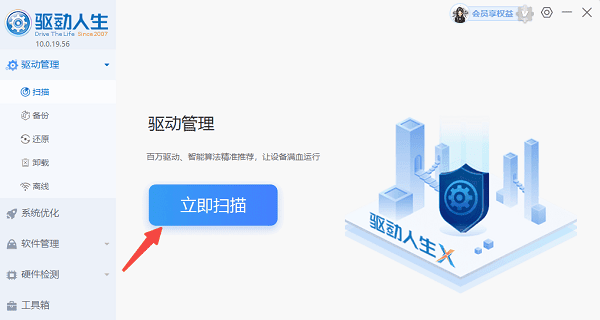
要是察觉到驱动存在问题,那就点击“立即修复”。这时候,软件会自动把最适配的驱动程序下载下来并安装好,如此一来电脑就能稳定运行了。
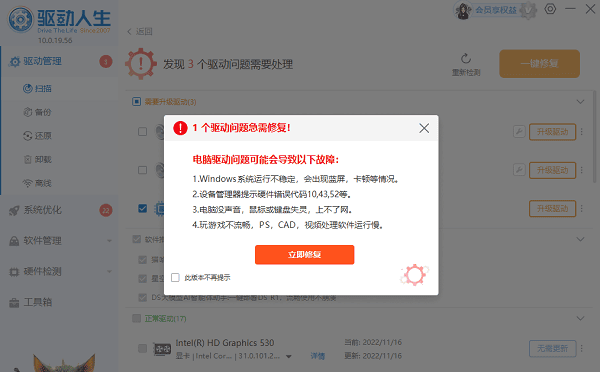
有些用户说自己的键盘输入不正常,这可能是输入法或者键盘布局设置有问题。那怎么办呢?可以到“设置>时间和语言>语言”这个地方去看看,检查一下是不是把正确的输入法和键盘布局(就像美式键盘这种)给启用了,要是输入法或者键盘布局不对,就切换一下输入法或者重新设置一下语言选项。
要是物理键盘不能用了,咱可以用屏幕键盘来应急操作。怎么启用屏幕键盘呢?在控制面板里就能启用,具体的路径是:设置>轻松使用>键盘。启用之后,就可以用鼠标来操作屏幕键盘了,这样就能暂时代替物理键盘输入东西了。
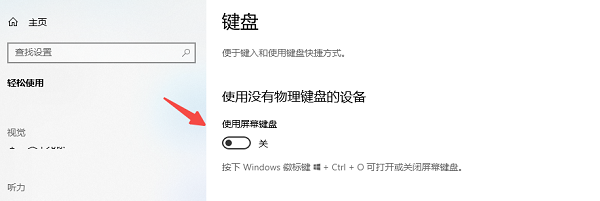
三、进阶处理方法
想要检查第三方软件是否存在干扰,那就进入安全模式吧。具体怎么做呢?在重启电脑的时候按住“Shift”键,然后选择进入“安全模式”的系统。要是在这种情况下键盘能用,那就意味着问题或许出在启动项或者后台正在运行的程序上。
2. 检查BIOS设置。要是键盘在启动的时候,就像进入BIOS界面时不能用,那有可能是主板把USB设备设为禁用了。电脑重启后进BIOS(一般按F2、DEL或者ESC键),看看“USB Keyboard”选项是不是被禁用了。
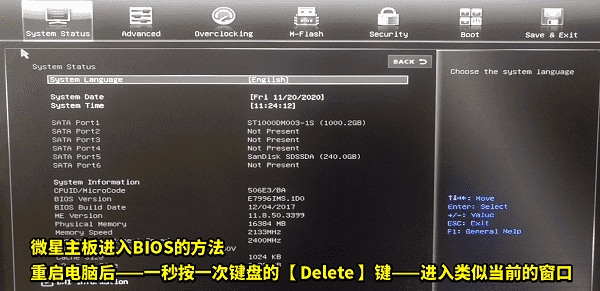
要是键盘驱动没问题,硬件也好好的,可系统就是识别不了键盘,那有可能是系统文件坏掉了。这种时候啊,你可以试试把系统还原一下,或者重新安装操作系统,这就叫系统还原或者重装系统。
电脑键盘失灵会让人很心烦。不过呢,只要照着前面提到的那些步骤去排查、处理,大部分问题都能被解决掉。在驱动管理这个事儿上啊,最好是用一下驱动人生这个软件,为啥呢?因为要是驱动缺了或者有错误的话,就会产生很多不必要的麻烦,用这个软件就能避免这些麻烦事儿。





